谷歌浏览器怎么取消自动下载?谷歌浏览器为用户提供了非常优质的下载服务,大家可以通过谷歌浏览器下载各种文件、图片以及视频。近期有小伙伴反馈在谷歌浏览器点击下载的时候没有询问用户保存位置就自动进行下载了,这样就不能够自定义文件的保存位置了。遇到上述问题的小伙伴不用着急,下面小编整理了谷歌浏览器关闭自动下载功能教程,感兴趣的话千万不要错过了。

谷歌浏览器关闭自动下载功能教程
1、点击右上角竖着的 三点,然后点击设置(如图所示)。
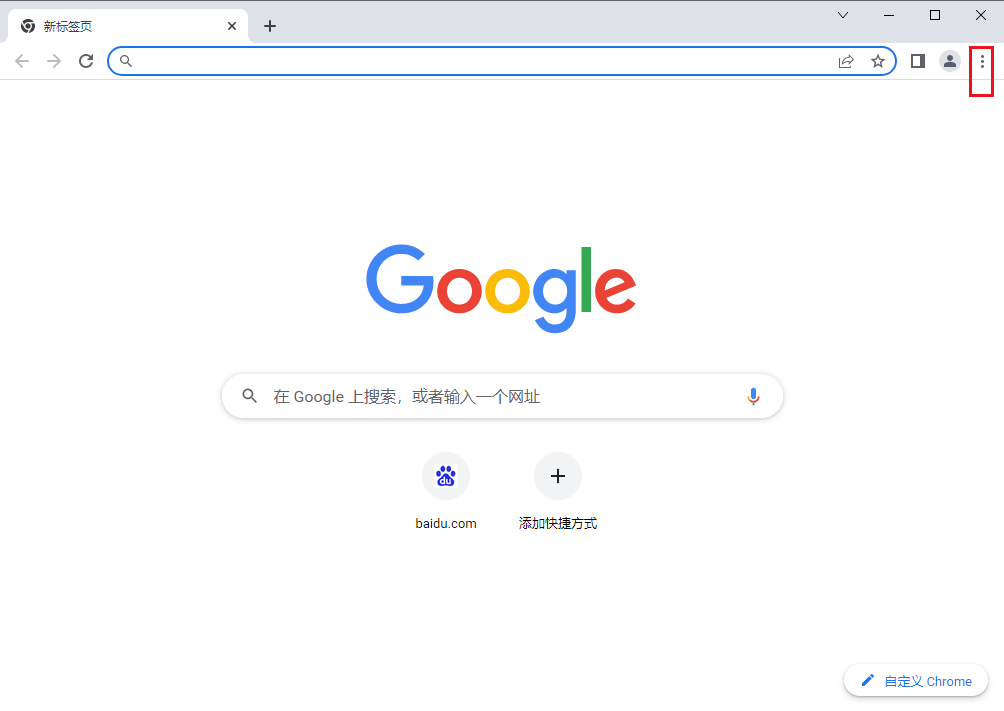
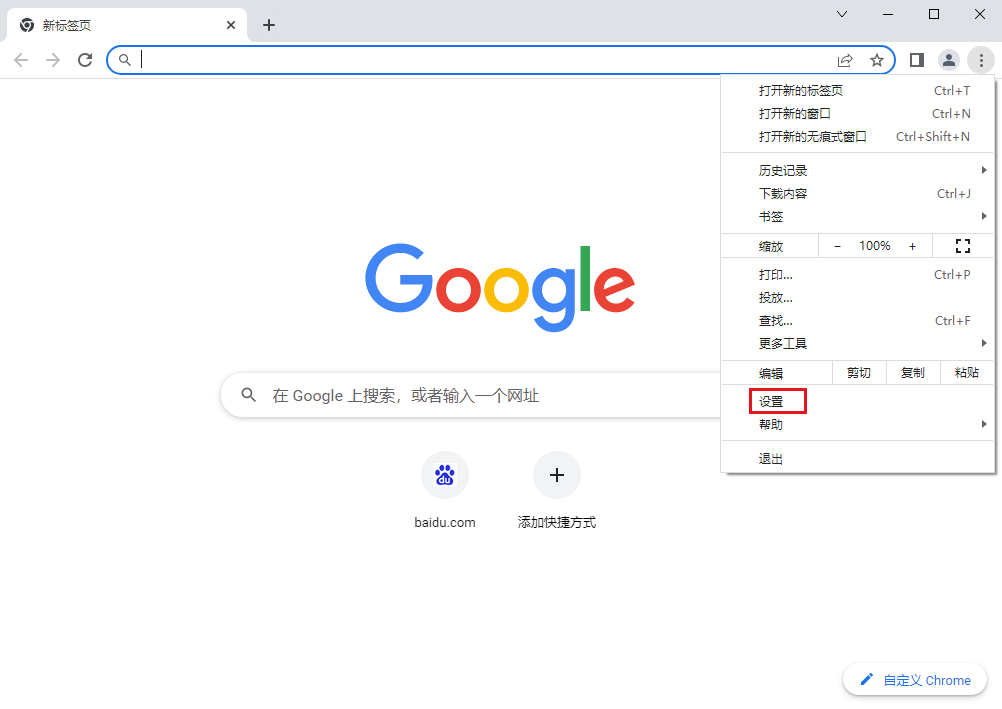
2、然后选择下载内容(如图所示)。

3、开启下载前询问每个文件的保存位置选项(如图所示)。
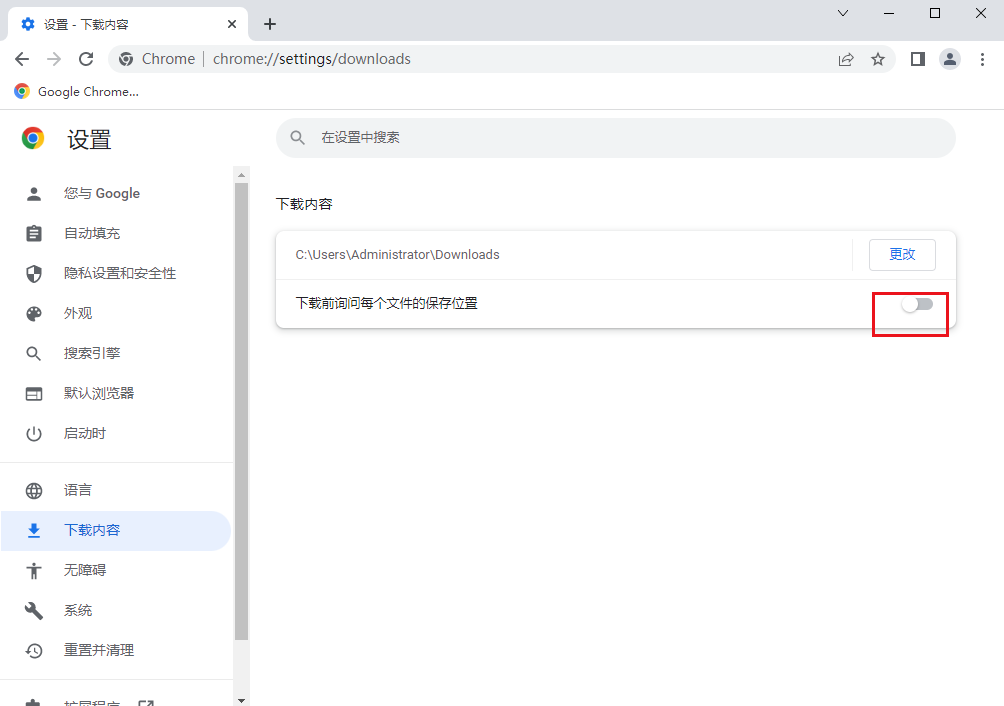
4、设置完成后点击下载效果如下: 会弹出保存位置的选择界面(如图所示)。
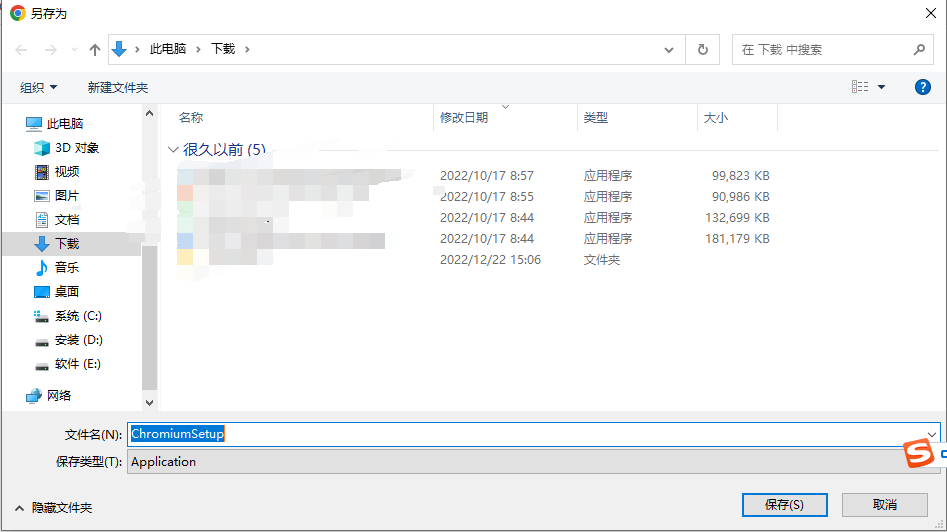
上述就是【谷歌浏览器怎么取消自动下载?谷歌浏览器关闭自动下载功能教程】的全部内容了,感谢大家对谷歌浏览器官网的关注和阅读!



